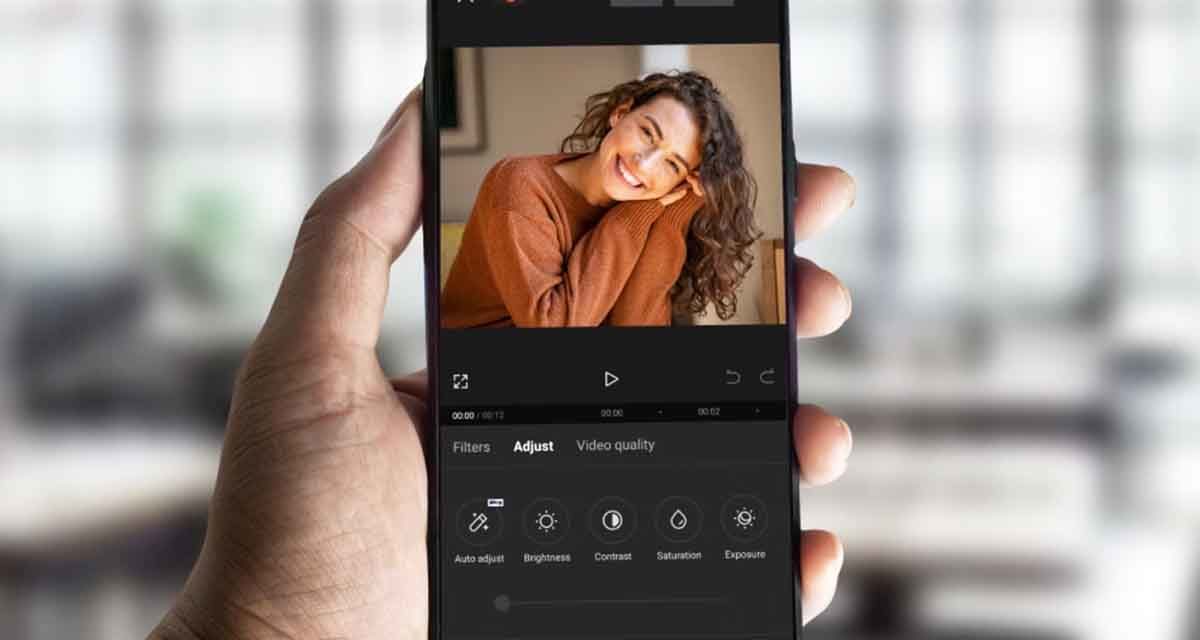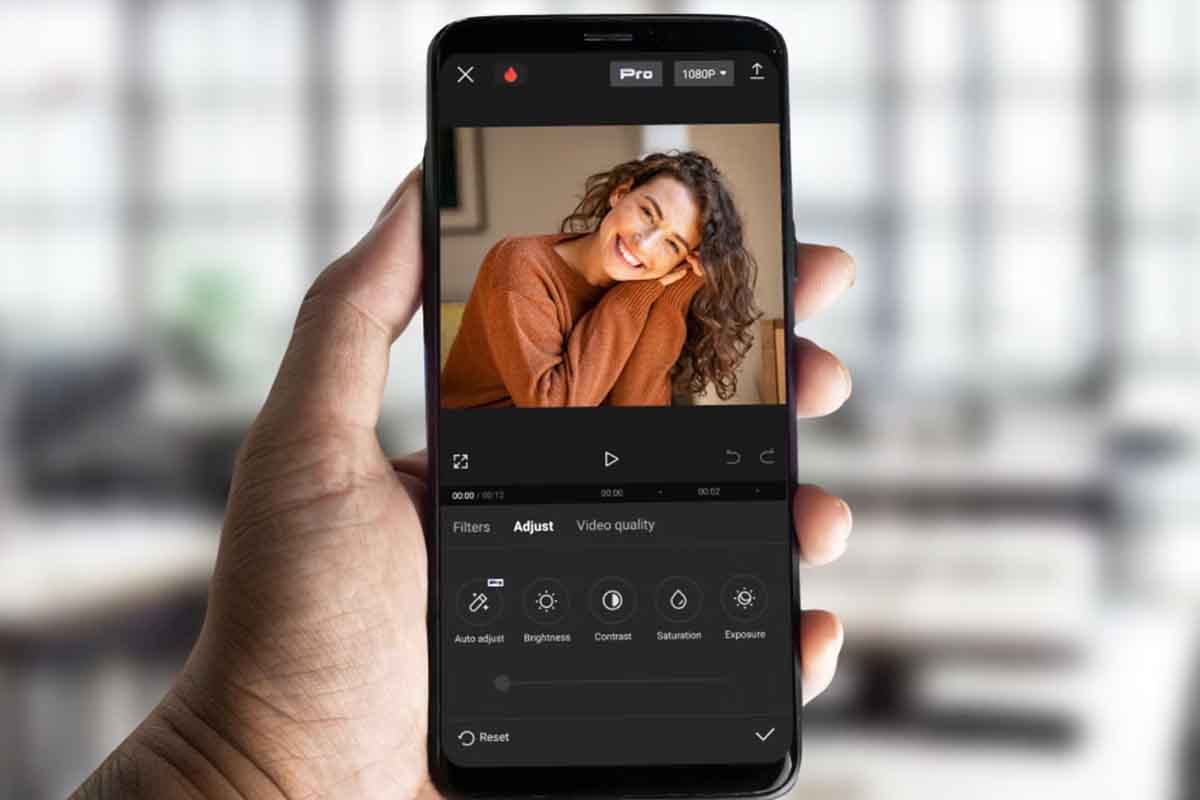
Capcut actualmente es una de las primeras opciones (o la primera) a la que las personas a acuden cuando buscan un editor de vídeos para móviles. Sin embargo, no todos saben aprovechar su potencial al máximo. Por esta razón, hoy te traemos los mejores trucos de CapCut para editar vídeos en 2024. Independientemente de cuál sea la razón por la que quieras editar vídeos, estos consejos te ayudarán a hacerlo como todo un campeón.
CapCut es un potente editor de vídeos que pertenece a Bytedance, empresa que también es dueña de TikTok. Estamos hablando de una aplicación que cuenta con todos los elementos necesarios para editar vídeos y que realmente no es difícil de usar. Gracias a ello, millones de personas lo usan por motivos personales o profesionales todas partes del mundo. Pero, ¿cuántos son verdaderos expertos?
Los 7 mejores trucos de CapCut para editar vídeos como un Dios
Si quieres destacar entre los usuarios comunes, échales un ojo a los 7 mejores trucos de CapCut de 2024 que te permitirán editar vídeos como un titán. Marca la diferencia de una vez por todas y disfruta el proceso de aprendizaje:
Coloca un vídeo encima de otro
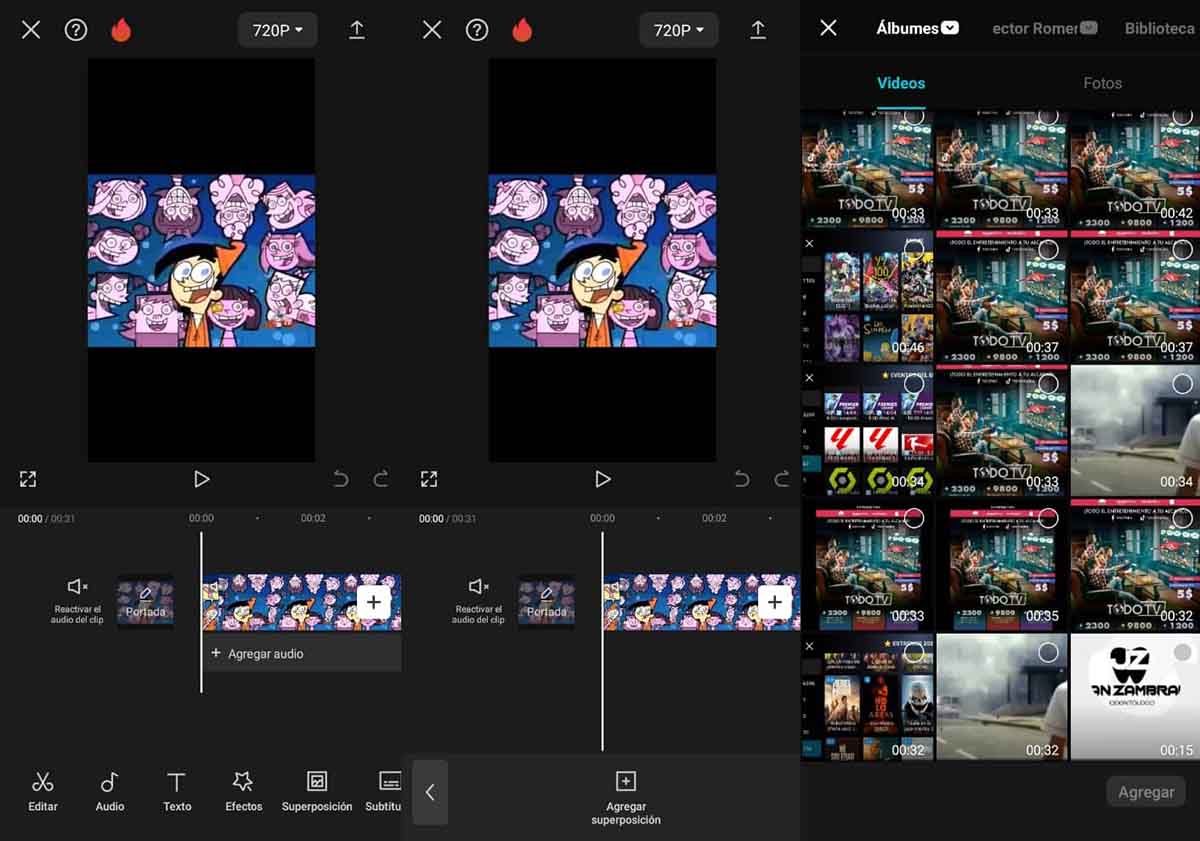
CapCut tiene una opción que te permite poner una foto o vídeo encima de otro de forma sencilla y lo único que debes hacer es lo siguiente:
- Pon un vídeo o foto en tu proyecto de CapCut.
- Métete en la opción de Superposición, la quinta herramienta que aparece en el menú de opciones entre Efectos y Subtítulos.
- Toca Agregar superposición.
- Elige un vídeo o una foto de la galería.
- Ahora verás que en la línea del tiempo aparecen los dos vídeos, uno encima del otro.
- Para mover el video superpuesto, toca y desliza en la zona de la previsualización. Pellizca sobre él para agrandar o reducir sus dimensiones.
¡Listo! Con esto puedes hacer cosas como videos con explicaciones habladas, combinar varios elementos en el mismo vídeo o un collage de forma sencilla. Sin duda alguna, uno de los trucos para editar vídeos con CapCut más útiles en 2024.
Cambia la relación aspecto
¿Quieres editar un vídeo que luego será publicado en TikTok o Instagram Reels? Entonces cambia la relación aspecto en cuanto empieces a editar el vídeo. Para hacer esto, pulsa el botón de Relación aspecto que se encuentra en la barra inferior de herramientas.
Después de que estés en el apartado de Relación Aspecto, verás las configuraciones adecuadas para cada formato de publicación. Si vas a publicar en TikTok o en Instagram Reels, por ejemplo, usa la que dice 9:16.
Mete subtítulos
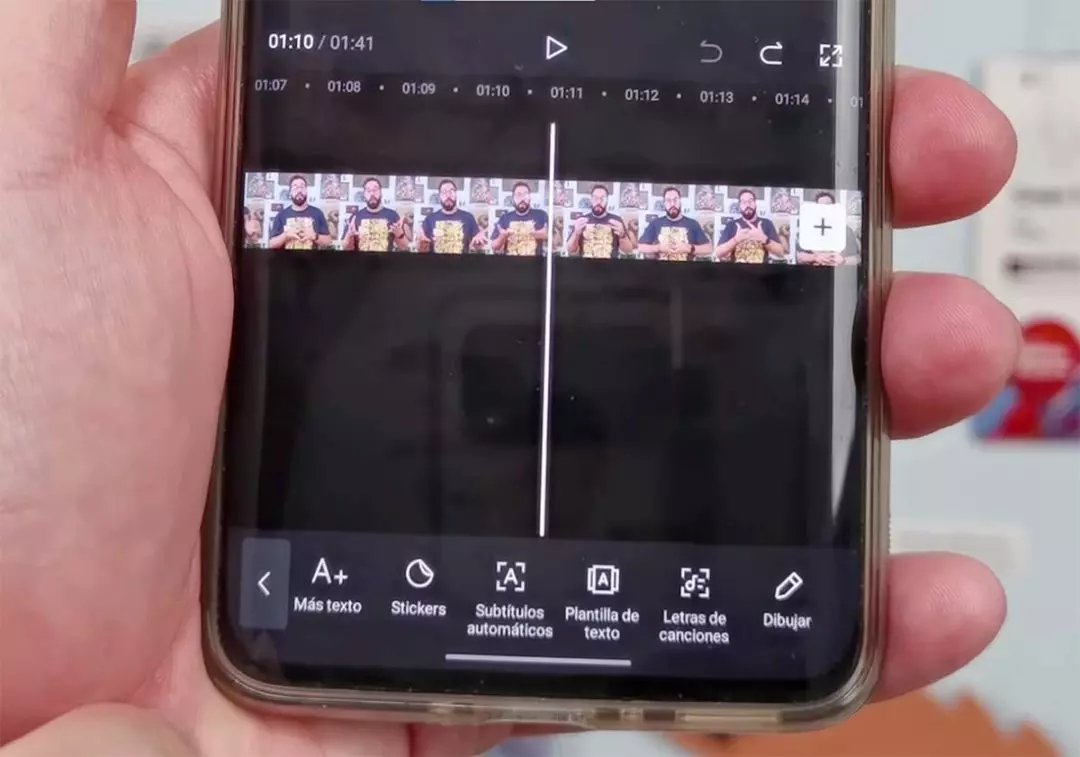
Poner subtítulos en un vídeo es pan comido con CapCut. Solo carga tu vídeo en un proyecto, pulsa fuera del clip, y elige la opción Texto. Toca la herramienta de Subtítulos automáticos y aparecerá una ventana para que selecciones de dónde quieres extraer los subtítulos: del sonido original del vídeo, del audio del doblaje o incluso de ambos. Asgúrate de elegir el idioma correcto para que todo cuadre. Ahora pulsa Iniciar, espera unos segundos y verás una nueva pista en el proyecto con todas las frases para poder editarlas al gusto. Aquí podrás mover la ubicación del subtítulo, cambiar la fuente, añadirle efectos y retocarlos de la manera en que más te guste. ¡Todo como por arte de magia!
También es necesario destacar que CapCut tiene una herramienta llamada Letra de canciones. ¿Qué es lo que hace? Pues subtitular automáticamente la letra de una canción verso tras verso. Ideal para todo el que quiera hacer vídeos de música.
Aprovecha los filtros
Como buen editor de vídeos, CapCut tiene una extensa galería de filtros que te permiten darle un toque especial a tus vídeos y fotos. Para usarlos, ve a la línea del tiempo, selecciona cualquier elemento que hayas agregado y haz lo siguiente para ponerle un filtro:
- Ve a la parte izquierda de la barra inferior de opciones y presiona Ajustar.
- Toca en Filtros.
- Elige el filtro que más te guste para aplicarlo en el elemento seleccionado.
¡Ya está! Eso es todo lo que debes hacer para ponerle filtros a tus vídeos. Tal como acabas de ver, es un proceso sencillo y que no te quitará nada de tiempo.
Agrega una voz en off
Se le llama voz en off o narración de fondo a un recurso muy utilizado a la hora de editar. ¿Por qué? Pues porque te ayuda a explicar lo que aparece en pantalla y facilitar la comprensión del vídeo. Esta herramienta es perfecta si tu intención es explicar algo y lo único que debes hacer para aprovecharla es seguir estos pasos:
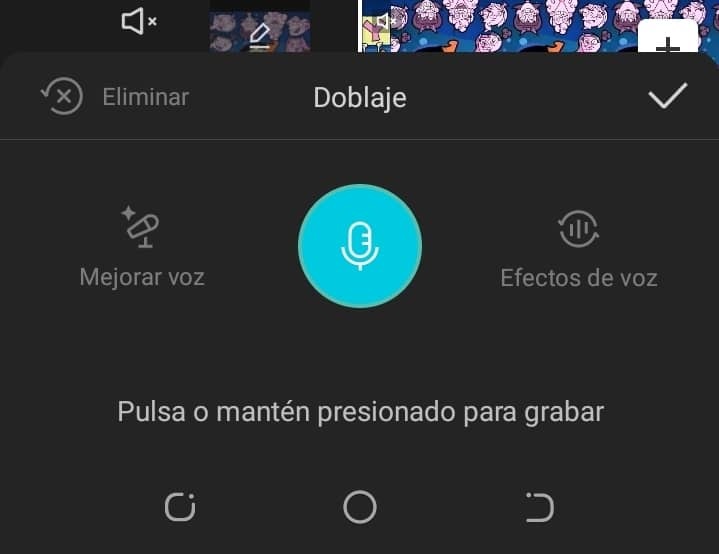
- Ve al menú inferior de opciones y toca Audio.
- Pulsa Grabar.
- Toca el botón del micrófono.
- Ahora mantén pulsado el botón del micrófono para grabar a medida que avance el vídeo.
¡Listo! Este es otro de los trucos de CapCut más fáciles y útiles que puedes usar en 2024. ¡Dale rienda suelta a tu creatividad!
Cámara lenta
Uno de los mejores trucos de CapCut para editar vídeos es el de cámara lenta. Por si no lo sabías, la aplicación te otorga la posibilidad de bajar la posibilidad a tu antojo. El único requisito es que el vídeo esté bien grabado y tenga una gran cantidad de fotogramas por segundos.
Ve a tu proyecto y busca la función Velocidad. Ahora pulsa la opción Normal y reduce la velocidad a 0,5X. Asegúrate de darle a la opción Mejor calidad para conseguir que la imagen se vea lo más fluida posible. Y si quieres efectos y cambios de velocidad en un clip de vídeo, ve a la opción Curvas en vez de entrar en Normal. En esta sección verás diferentes efectos que varían la velocidad del clip para imitar la cámara lenta de iPhone o obtener resultados llamativos sin ningún esfuerzo.
Añade stickers a tus creaciones
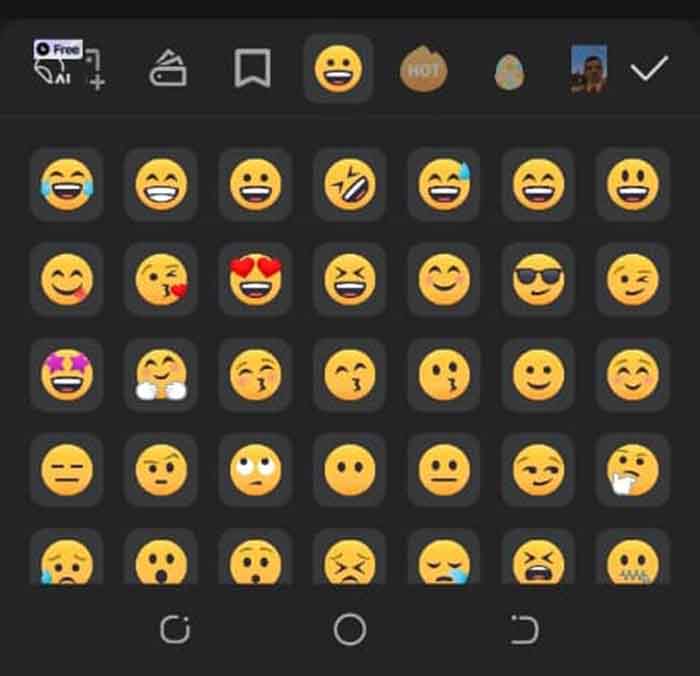
CapCut también tiene un gran catálogo de stickers que le pueden darle un toque de diversión a tus proyectos. En cuanto hayas importado el vídeo, ve a la sección de stickers en el menú de herramientas y selecciona la categoría para añadir la pegatina que más te guste. Luego toca sobre el sticker para agregarlo al vídeo y, sin salir del selector de stickers, presiona el icono de imagen con el símbolo más y escoge una imagen de la galería.
Con este truco de CapCut podrás agregar pegatinas de CapCut o un logo personalizado a tu vídeo. Recuerda ampliar la duración del sticker en la línea temporal si quieres que aparezca a lo largo de todo el vídeo.
Por otro lado, te invitamos a ver estas 5 aplicaciones para mejorar el audio de un video ya grabado. ¡Conviértete en todo un experto!